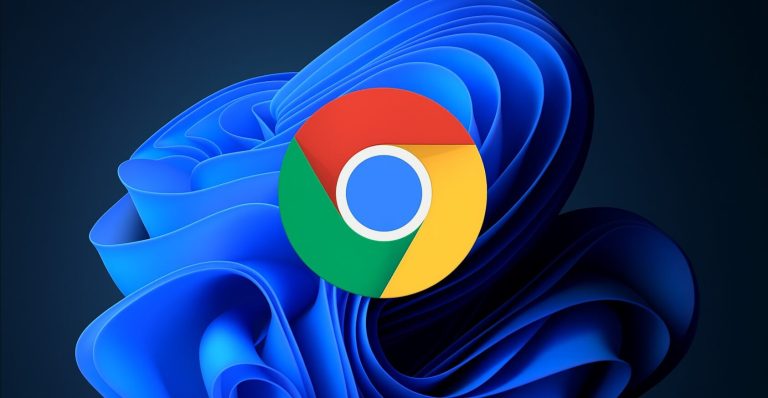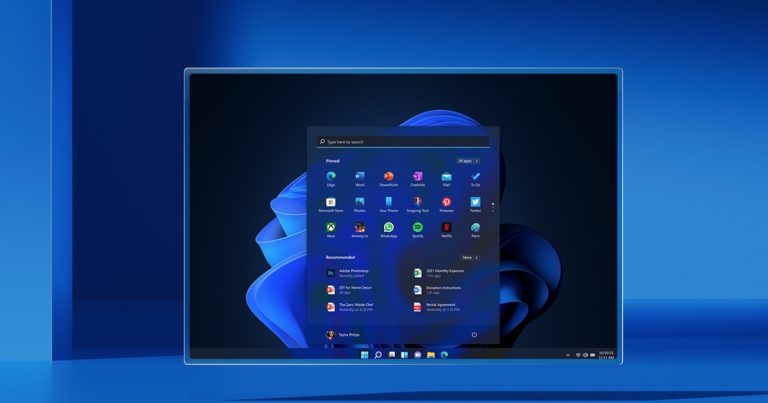今日、多くの人々は、個人データ、作業ファイル、財務情報など、Androidスマートフォンに機密情報を保存しています。ただし、これらのデバイスを保護するために設定されたピン、パターン、またはパスワードを忘れることは珍しくありません。発生すると、工場出荷時のリセットを介してデータを拭くことなく、携帯電話へのアクセスを取り戻す必要があります。
さて、この一節はあなたを通り抜けます リセットせずにAndroidロック画面をバイパスする方法、さまざまな状況に合わせた5つの一般的な方法を提供します。
#1:リセット/パスワードなしでAndroidロック画面を巧みにバイパスします
Android Unlocker さまざまな状況のために、デバイスから長期間ロックアウトされていることに気付くサムスンとアンドロイドの両方の電話ユーザーに信頼できるソリューションを提供します。グリーンインターフェイスを特徴とするこのリスクのないソフトウェアは、幅広い携帯電話ロックの状況に対処することができます。これらの問題を解決するには、プログラムインターフェイス内の簡単なクリックのみが必要です。
Android Unlockerの主な特性:
>パスワードなしでAndroidロック画面をバイパスします。
>顔の認識、パターン、指紋、パスワード、ピンを数秒で根絶します。
>データを失うことなく、ほとんどのSamsung Galaxyスマートフォンを排除します。
>前提条件なしでAndroid FRPのロックを解除します。
> Android携帯電話とタブレット全体に適用します。
>操作が簡単で、プライバシーの懸念はありません。
![]()
Android Unlockerを使用してリセットせずにAndroidロック画面のロックを解除する方法は?
ステップ1: Android Unlockerソフトウェアをコンピューターにダウンロードし、インストールを進めることにより、プロセスを開始します。インストールしたら、アプリケーションを開き、[画面パスワードの削除]オプションを選択します。その後、インターフェイスの左側にある「開始」ボタンをクリックします。

ステップ2: これに続いて、デバイスのブランドを選択し、USBケーブルを使用してスマートフォンをコンピューターに接続します。非ロック手順によりデバイスデータが失われる可能性があるため、サムスン以外のデバイスを持つユーザーが事前にバックアップが作成されるようにすることをお勧めします。
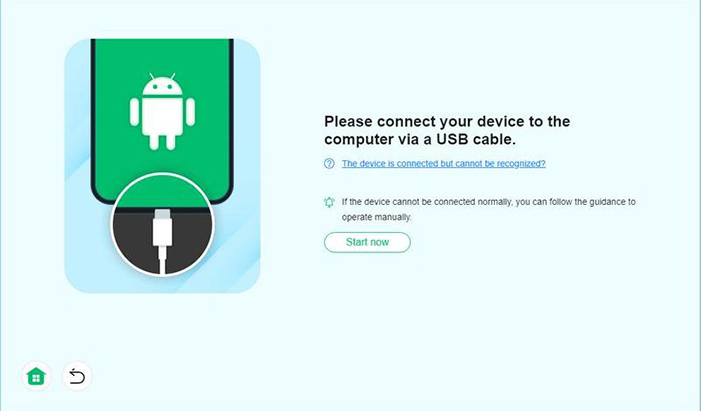
ステップ3: デバイスが認識されたら、[今すぐ削除]をクリックして、ロック画面の削除を続行します。最後に、プロセスを完了させます。その結論とともに、確認インターフェイスが表示され、スマートフォンの画面ロックが正常に根絶されたことを示します。

注記: 特定のデバイスについては、このプログラム内で提供されている指示に遵守して、回復モードに入り、Androidロック画面を回避する必要がある場合があります。
私の個人的なテイク:
- Androidデバイスの全範囲と互換性があります。
- 非技術ユーザーに適した、シンプルで直感的なインターフェイス。
- パターン、ピン、パスワード、指紋などのロックを解除します。
- デバイスの完全なロックを解除するには、購入が必要です。
#2:カメラを介してリセットせずにAndroidロック画面をバイパス(Android 5.0以降)
多くの人々は、Android 5.0以前を実行しているデバイスでデータの損失なしにカメラを使用してAndroidロック画面をバイパスしたいと考えています。以下は、これを行うための正確な手順です。
- ロックされたAndroidデバイスをオンにし、「緊急通話」を選択します。
- 約10のアスタリスク(「**********」など)を入力し、それらを強調表示し、「コピー」をタップします。
- 貼り付けが不可能になるまで、同じフィールドに繰り返し貼り付けます。
- ロック画面に戻り、左にスワイプしてカメラを開き、下にスクロールして「通知」にアクセスします。
- 「設定」アイコンをタップします。これにより、パスワードが求められます。
- パスワードフィールドで、押し続けてコピーされたアスタリスクを貼り付けます。
- システムがクラッシュするまでコピーと貼り付けを繰り返します。
- クラッシュ後、「ホーム」画面が表示され、ロック画面が回転します。

私の個人的なテイク:
- シンプルで、サードパーティのツールは必要ありません。
- ロック画面から直接実行できます。
- Android 5.0以上を実行しているデバイスでのみ動作します。
#3:セーフモード(Android 4.1以降)を介してリセットせずにAndroidロック画面を排除する
このセーフモードソリューションは、バージョン4.1以降で動作するAndroidデバイス、およびデフォルトのロックメカニズムの一部ではないサードパーティアプリロック画面に適用できます。次の手順がプロセスの概要を説明します。
- 「電源オフ」ボタンを押して「OK」を選択してセーフモードを開始します。
- 添付のスクリーンショットに示されているように、セーフモードに再起動するかどうかを尋ねると、プロンプトが表示されます。
- セーフモードに正常に入力した後、サードパーティのロック画面は無効になります。
- この時点で、パスワードを削除するか、アプリケーションをアンインストールするオプションがあります。
- その後、デバイスをもう一度再起動すると、パスコードを入力する必要なくホーム画面にアクセスできます。

私の個人的なテイク:
- デバイスのリセットやデータのワイプは必要ありません。
- Android 4.1以降を実行しているデバイスでのみ動作します。
- 問題がサードパーティアプリによって引き起こされる場合にのみ便利です。
#4:スマートロック(Android 5.0および後)を介してリセットせずにAndroidロック画面のロックを解除します
Android 5.0以降で利用可能なSmart Lockは、偶発的なロックアウトを防ぐのに非常に役立ちますが、将来の利便性のために常にAndroidデバイスにセットアップされていることを確認してください。スマートロックで画面のロックを解除するには、事前にデバイスを設定する必要があります。以下のこれらの条件のいずれかが満たされている場合、スマートロックはロック画面をバイパスする必要があります。
- Bluetoothデバイス(スマートウォッチなど)をペアにした場合は、近くにあり、電話に接続していることを確認してください。
- プリセットの信頼できる場所(自宅など)に移動します。そこでは、デバイスが自動的にロックを解除する必要があります。
- このオプションが有効になっている場合、Smart Lockは、携帯するときなど、動いている間はデバイスのロックを解除し続けます。
- プリセットの音声コマンドを言って、または画面を見て顔の認識が設定されているかどうかを確認して、電話のロックを解除してみてください。

私の個人的なテイク:
- リセットやデータの拭き取りは必要ありません。
- 信頼できる顔やデバイスなどの追加のセキュリティオプションを提供します。
- ロックアウトされる前に事前にセットアップする必要があります。
- デバイスが信頼できる場所、デバイス、または顔を検出した場合にのみ機能します。
#5:SmartThingsを介してリセットせずにAndroidロック画面をバイパス(Samsungのみ)
SmartThings Findは、Galaxyデバイスを見つけたり、ロックを解除したり、内部から失われたデータを回復するためのSamsungサービスです。 Galaxyデバイスのロックを解除するために、Samsungは私のモバイルが必要であることを発見します(「設定>バイオメトリックとセキュリティ>私のモバイルを見つける」)、ロック画面の資格情報が忘れられているときにデバイスのロックを解除できます。方法は次のとおりです。
- アクセスします Samsung Smartthings Find ブラウザのWebサイトと[サインイン]ボタンをクリックして、Samsungアカウントにログインします。
- その後、左パネルからAndroidデバイスを選択し、右側にある「ロック解除」アイコンをクリックします。
- 確認メッセージが画面に表示され、進行がすべての画面ロック情報が消去されることを示します。
- これに満足している場合は、「ロック解除」オプションをクリックして、データを損なうことなくAndroid画面ロックを削除します。
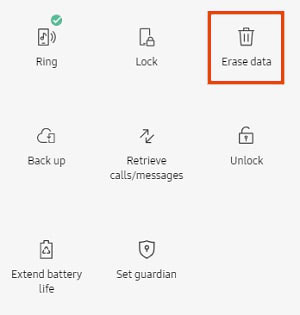
私の個人的なテイク:
- Samsungデバイスのリモートロックと追跡を可能にします。
- Samsung Galaxyデバイスでのみ動作します。
- Samsungアカウントを介して事前に設定し、設定で有効にする必要があります。
終わり
工場出荷時のリセットを実行せずにAndroidロック画面をバイパスする巧妙な方法を調査した後、これらのソリューションが利便性とデータ保護を提供することは明らかです。しかし、ほぼすべてのスクリーンロックシナリオに適用されるシームレスなエクスペリエンスのために、与える Android Unlocker デバイスのロックを効率的かつ安全に解除します。最後に、クエリはありますか?以下のコメントであなたの考えを共有してください。
![]()
ホット記事:
復元せずにiPhoneパスコードを忘れましたか?ここに4つのロック解除スキームがあります
Recommended Read: iOS 18で「このアクセサリは電力を消費しすぎています」問題を解決する方法
トップ10のAndroidスクリーン/SIMロック解除アプリは、知っていることをお勧めします(無料&有料)
SIMロック解除:Android携帯電話でSIMカードのロックを解除するための4つのホットヒント
工場出荷時のリセット後にAndroid電話から連絡先を回復する方法は? 4つの手段